selenium IDE简介:
Selenium IDE是Firefox浏览器的一个插件,依附于谷歌浏览器、Firefox浏览器,是一款开源的web自动化的工具
selenium IDE作用:
- 进行自动化测试。方便回归测试,可代替80%的手工测试
- 辅助元素定位。快速进行元素定位,然后直接copy到webdriver或其他脚本开发工具中
- 辅助自动化脚本的编写。将某个业务录制完成后,可以导出脚本,支持Java、JavaScript、python三种语言
- 方便提交bug。当某个业务的bug不方便表述,或操作步骤比较复杂,可以直接将其脚本发送给开发人员
一、安装selenium ide插件
chrome:在谷歌应用商店下载并安装(需要事先安装好谷歌访问助手)
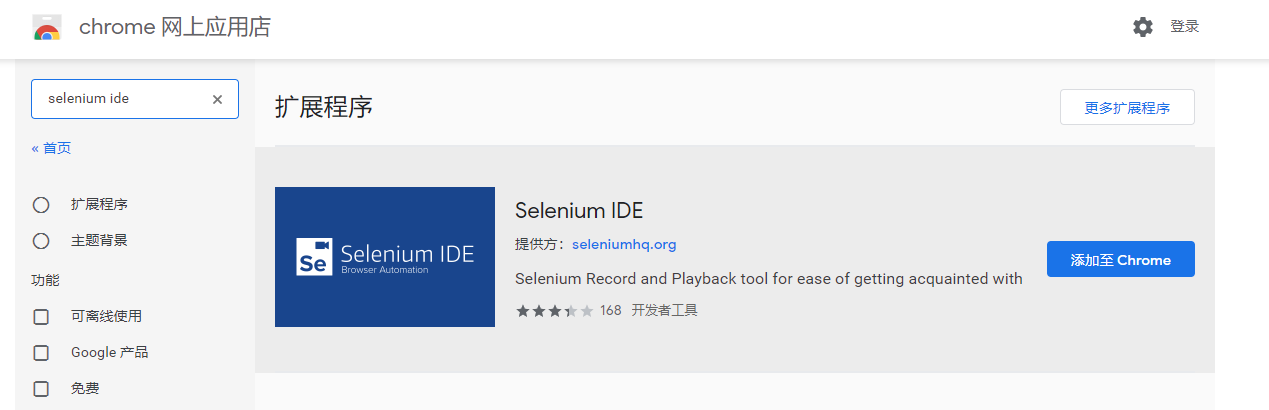
安装完成后会在chrome浏览器的右上角显示,点击即可使用
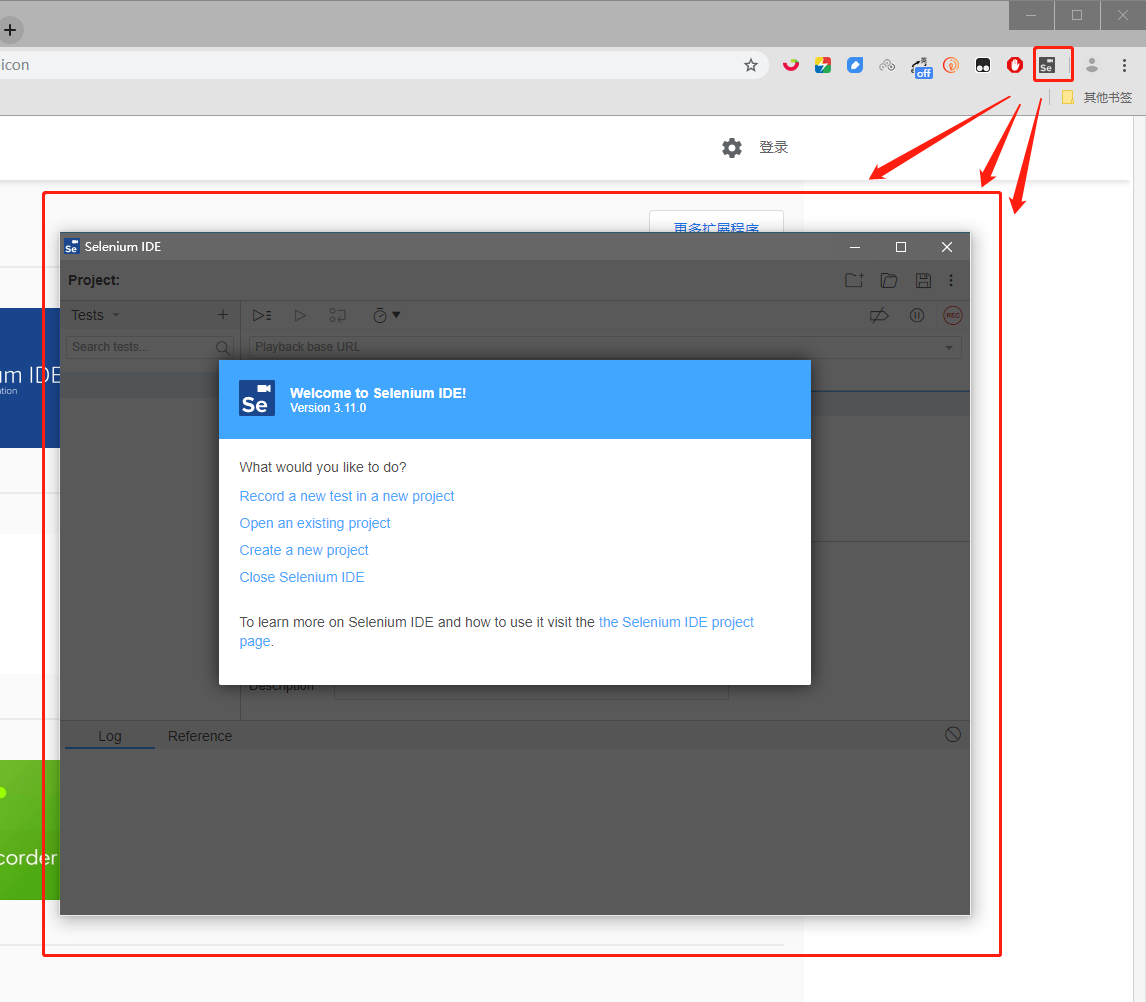
Firefox:附加组件,搜索“selenium die”


二、selenium IDE的基本使用方法:
1、首先创建一个工程(project)

2、创建test。好工程的初始界面如下,点击tests右方的加号 “+” 就可以直接创建新的用例

3、录制脚本。创建好用例后,点击右上角的 “REC "(快捷键CRTL+U)就可以录制脚本,以登陆QQ邮箱为例

4、点击 ”REC"后,输入BASE URL

5、点击"START RECODING"后,就会自动用一个新的窗口打开QQ邮箱注册页面此时就可以直接操作想要进行的业务即可,如登陆注意右下角有“正在录制”的标志
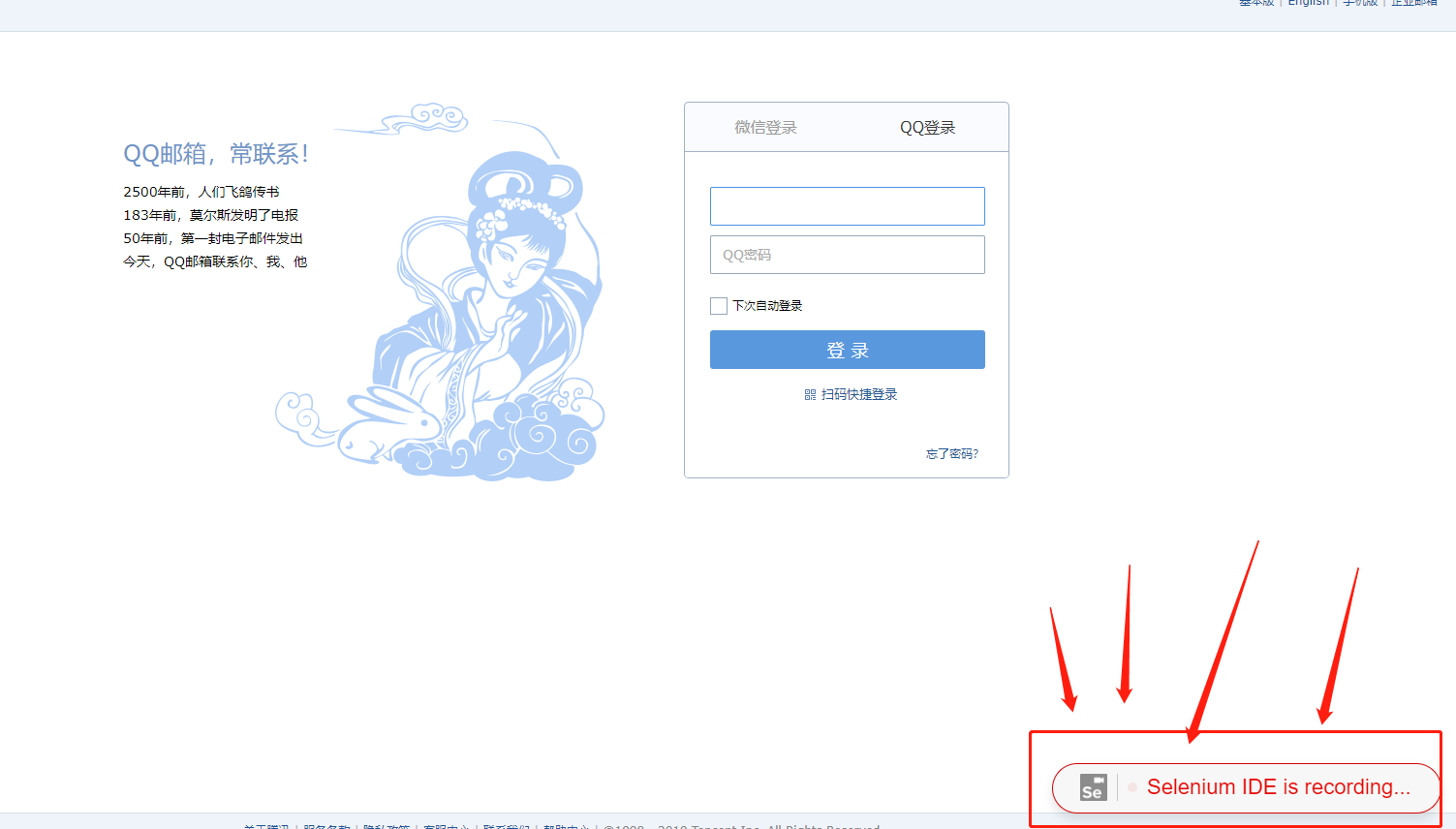
6、录制过程中,selenium ide插件就会同步显示你的操作,快捷键CRTL+U结束录制。
7、回放验证,录制结束后第一时间验证脚本能否回访成功,出现“successfully”就表示运行成功
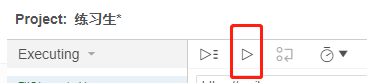

8、优化录制内容(提示看不懂的地方不要乱优化,对不确定的地方进行优化后,要及时进行回放验证,还来得及补救;对于不同的业务逻辑,会有不同的优化方法,此处水深,要好好探索学习)
例如此处的“set window size"、”click on id=u“就是没必要的操作,可以删除
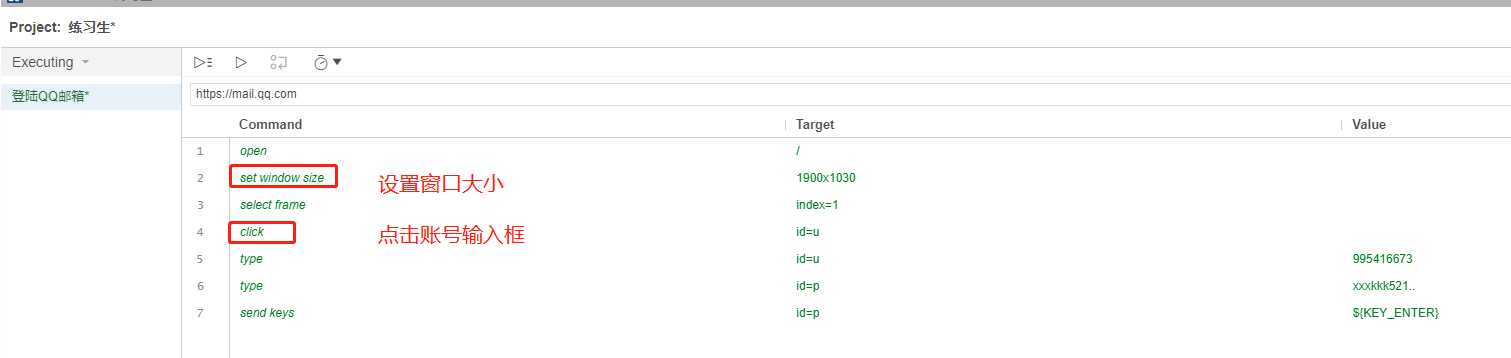
9、辅助自动化脚本的编写将某个业务录制完成后,可以导出脚本支持Java、JavaScript、python三种语言
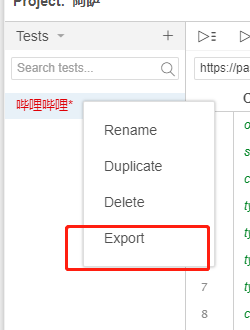
10、以python为例,保存之后时一个,py格式的文件(官方推荐Java语言,保存时主要路径和名称)
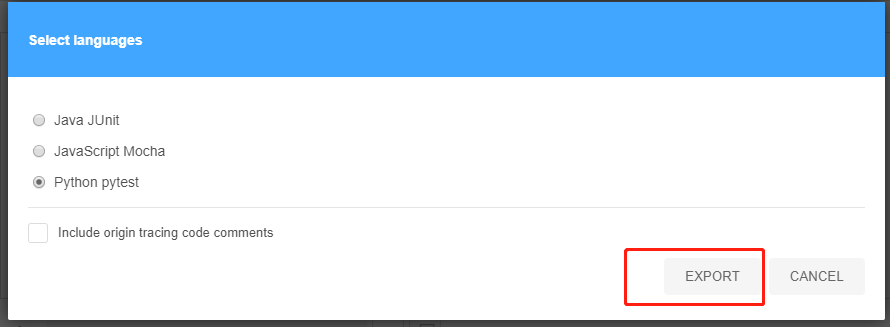
11、用pycharm打开示例
